Säkerhetskopiera dina lagringskonton på Azure Stack Hub
Den här artikeln handlar om skydd och återställning av lagringskonton i ett Azure Storage-konto på Azure Stack Hub.
Element i lösningen
I det här avsnittet tittar vi på lösningens övergripande struktur och viktiga delar.
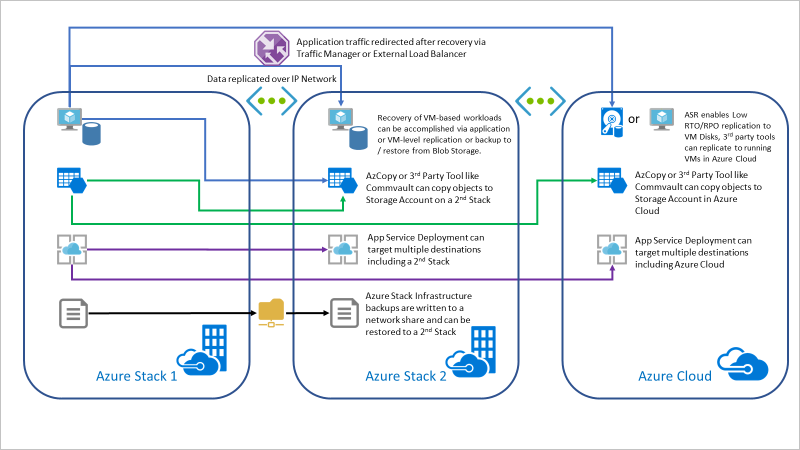
Programlager
Data kan replikeras mellan lagringskonton på separata Azure Stack Hub-skalningsenheter genom att utfärda flera PUT Blob - eller Put Block-åtgärder för att skriva objekt till flera platser. Alternativt kan programmet utfärda åtgärden Kopiera blob för att kopiera bloben till ett lagringskonto som finns på en separat skalningsenhet när Put-åtgärden till det primära kontot har slutförts.
Schemalagd kopieringsaktivitet
AzCopy är ett utmärkt verktyg som kan användas för att kopiera data från lokala filsystem, Azure Cloud Storage, Azure Stack Hub Storage och s3. AzCopy kan för närvarande inte kopiera data mellan två Azure Stack Hub Storage-konton. Kopiering av objekt från ett Azure Stack Hub Storage-källkonto till ett Azure Stack Hub Storage-målkonto kräver ett mellanliggande lokalt filsystem.
Mer information finns i AzCopy i artikeln Använda dataöverföringsverktyg i Azure Stack Hub Storage .
Azure Stack Hub (källa)
Det här är källan till de lagringskontodata som du vill säkerhetskopiera.
Du behöver url:en för källlagringskontot och SAS-token. Anvisningar om hur du arbetar med ett lagringskonto finns i Kom igång med Utvecklingsverktyg för Azure Stack Hub-lagring.
Azure Stack Hub (mål)
Det här är målet som lagrar de kontodata som du vill säkerhetskopiera. Azure Stack Hub-målinstansen måste finnas på en annan plats än din Azure Stack Hub-mål. Och källan måste kunna ansluta till målet.
Du behöver url:en för källlagringskontot och SAS-token. Anvisningar om hur du arbetar med ett lagringskonto finns i Kom igång med Utvecklingsverktyg för Azure Stack Hub-lagring.
Mellanliggande lokalt filsystem
Du behöver en plats där du kan köra AzCopy och lagra data när du kopierar från källan och sedan skriver till din Azure Stack Hub-mål. Det här är en mellanliggande server i din Azure Stack Hub-källa.
Du kan skapa en Linux- eller Windows-server som mellanliggande server. Servern måste ha tillräckligt med utrymme för att lagra alla objekt i lagringskontocontainrarna.
- Anvisningar om hur du konfigurerar en Linux-server finns i Skapa en virtuell Linux-serverdator med hjälp av Azure Stack Hub-portalen.
- Anvisningar om hur du ställer in en Windows Server finns i Skapa en virtuell Windows-serverdator med Azure Stack Hub-portalen.
När du har konfigurerat Windows Server måste du installera Azure Stack Hub PowerShell och Azure Stack Hub Tools.
Konfigurera säkerhetskopiering för lagringskonton
Hämta blobslutpunkten för käll- och mållagringskontona.

Skapa och registrera SAS-token för käll- och mållagringskontona.

Installera AzCopy på den mellanliggande servern och ange API-versionen som konto för Azure Stack Hub Storage-konton.
- För en Windows-server:
set AZCOPY_DEFAULT_SERVICE_API_VERSION=2017-11-09 PowerShell use: $env:AZCOPY_DEFAULT_SERVICE_API_VERSION="2017-11-09"- För en Linux-server (Ubuntu):
export AZCOPY_DEFAULT_SERVICE_API_VERSION=2017-11-09Skapa skript på den mellanliggande servern. Uppdatera det här kommandot med lagringskontot, SAS-nyckeln och den lokala katalogsökvägen. Du kör skriptet för att kopiera data stegvis från källlagringskontot.
azcopy sync "https:/<storagaccount>/<container>?<SAS Key>" "C:\\myFolder" --recursive=true --delete-destination=trueAnge lagringskontot, SAS-nyckeln och den lokala katalogsökvägen. Du kommer att använda detta för att kopiera data stegvis till mållagringskontot
azcopy sync "C:\\myFolder" "https:// <storagaccount>/<container>?<SAS Key>" --recursive=true --delete-destination=trueAnvänd Cron eller Windows Task Scheduler för att schemalägga kopian från Azure Stack Hub-källlagringskontot till Lokal lagring på den mellanliggande servern. Kopiera sedan från lokal lagring på den mellanliggande servern till Azure Stack Hub-mållagringskontot.
Det RPO som du kan uppnå med den här lösningen bestäms av parametervärdet /MO och nätverksbandbredden mellan källkontot och den mellanliggande servern och mellanliggande servern och målkontot.
- För en Linux-server (Ubuntu):
schtasks /CREATE /SC minute /MO 5 /TN "AzCopy Script" /TR C:\\<script name>.batParameter Anteckning /SC Använd ett minutschema. /MO Ett intervall på XX minuter. /TN Uppgiftsnamnet. /TR Sökvägen till script.batfilen.- För en Windows-server:
Information om hur du använder Schema för Windows-uppgifter finns i Schemaläggaren för utvecklare
Använda ditt lagringskonto i en katastrof
Varje Azure Stack Hub Storage-konto har ett unikt DNS-namn som härleds från namnet på själva Azure Stack Hub-regionen, https://krsource.blob.east.asicdc.com/till exempel . Program som skriver till och läser från det här DNS-namnet måste hantera dns-namnändringen för lagringskontot när målkontot till exempel https://krtarget.blob.west.asicdc.com/ måste användas vid en katastrof.
Programanslutningssträngar kan ändras efter att en katastrof har deklarerats för att ta hänsyn till flytt av objekten eller, om en CNAME-post används framför en lastbalanserare som slutar på käll- och mållagringskontona, kan lastbalanseraren konfigureras med en manuell redundansalgoritm som gör att administratören kan deklarera målet
Om SAS används av programmet i stället för Microsoft Entra-ID eller AD FS fungerar inte metoden ovan och anslutningssträngarna för programmet måste uppdateras med mållagringskontots URL och SAS-nyckeln(erna) som genereras för mållagringskontot.
Nästa steg
Kom igång med utvecklingsverktyg för Azure Stack Hub-lagring
Feedback
Kommer snart: Under hela 2024 kommer vi att fasa ut GitHub-problem som feedbackmekanism för innehåll och ersätta det med ett nytt feedbacksystem. Mer information finns i: https://aka.ms/ContentUserFeedback.
Skicka och visa feedback för